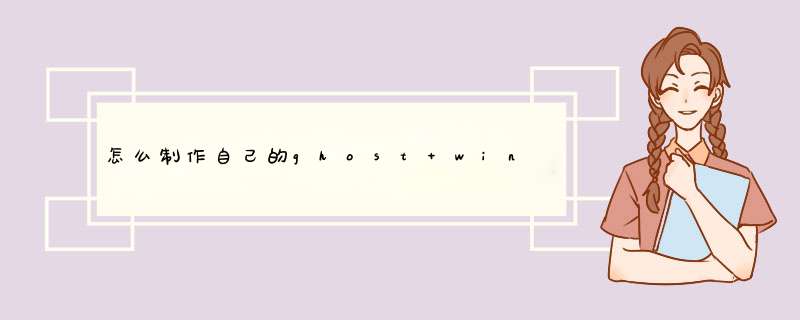
1、电脑设置以pe系统进行启动,并进入pe系统界面;
2、WinPE集成工具里打开运行GHOST软件(GHSOST32.exe);
3、选择 → Local→ Partition → Image,然后选择win7系统所在分区,点击OK;
4、设置win7系统文件命名,存储路径后,点击save按钮后等待;
5、win7系统ghost映像文件生成完成后,自动回到初始界面,点击quit — yes ,退出软件。
第一步将制作好的老毛桃装机版启动u盘插入电脑usb接口(如果是台式机,建议插在主机箱的后置接口),然后开启电脑,等到屏幕上出现开机画面后按快捷键进入到老毛桃主菜单页面,接着将光标移至“【02】运行老毛桃Win8PE防蓝屏版(新电脑)”,按回车键确认
第二步
进入pe系统后,鼠标左键双击打开桌面上的老毛桃PE装机工具。打开工具主窗口后,点击映像文件路径后面的“浏览”按钮
第三步
接着找到并选中u盘启动盘中的win7系统iso镜像文件,点击“打开”即可
第四步
映像文件添加成功后,我们只需在分区列表中选择C盘作为系统盘,然后点击“确定”即可
第五步
随后会d出一个询问框,提示用户即将开始安装系统。确认还原分区和映像文件无误后,点击“确定”
第六步
完成上述 *** 作后,程序开始释放系统镜像文件,安装ghost win7系统。我们只需耐心等待 *** 作完成并自动重启电脑即可
第七步
重启电脑后,我们即可进入ghost win7系统桌面了
欢迎分享,转载请注明来源:内存溢出

 微信扫一扫
微信扫一扫
 支付宝扫一扫
支付宝扫一扫
评论列表(0条)